
AppleMacSoftEasyDRMConverter是一款专业的视频去DRM保护工具,这款软件可以帮你轻松解决iTunes视频的DRM保护问题,苹果商店下载的视频都是自带版权保护的,就算提取出来也不能在其他软件上播放。这款软件可以帮你去掉DRM保护,还能转换视频格式,非常方便。
功能特色:
从AppleMusic合法删除DRM
适用于Windows的世界上第一个iTunesDRM删除软件。使用简单合法的方法从iTunesM4P音乐或有声读物中删除DRM保护。将AppleMusic,专辑,播放列表从M4P无损转换为无DRM的MP3,M4A,wav,AAC,M4R,FLAC或其他保留CD质量的音频格式。生成的文件是当今可以在任何地方播放的高质量音频,您将不再关心音频格式的兼容性。
适用于Windows的EasyDRMConverter的最新版本支持转换已下载或在iCloud中下载的Apple音乐,无需将AppleMusic下载到本地硬盘。享受您的苹果音乐变得更加简单。
iTunesDRM删除软件
输出音频格式
支持大量的输出格式
在保留所有ID标签和元数据的情况下,将iTunesM4P曲目转换为通用MP3的最简单方法。EasyDRMConverter支持9种以上流行的音频格式,例如MP3,WAV,FLAC,AIFF,AAC,AC3,AU,MKA,M4A,M4R等。保留原始音频质量。获得最高320KBps的高质量MP3声音。转换后的Apple音乐和M4P歌曲将与任何计算机或媒体设备兼容,例如平板电脑,Android,车载播放器,Sonos,智能手机,随身听,PS4,iPhone,iPad,AppleTV,iPod,移动电话,MP3播放器,智能电视,等。轻松在所有设备上离线播放AppleMusic。
批量转换AppleMusic
适用于Windows的EasyDRMConverter为您带来强大而快速的批处理模式,使您可以毫不费力地转换大量Apple音乐。您可以同时自由转换多种Apple音乐,旧的iTunes歌曲,Audible有声读物和iTunes视频格式,例如以批处理模式将AppleMusic转换为MP3,M4P转换为MP3,M4P转换为WAV,M4V转换为MP3,AAC转换为MP3或AA,AAX转换为MP3。转换时可以选择最高16倍的更快转换速度。它将为您节省时间。
Windows版AppleMusicConverter的最佳选择!
批处理AppleMusicConverter与iTunes集成
与iTunes无缝集成
与最新版本的iTunes12.9.6.3完美兼容。从iTunes轻松快速访问Apple音乐库或其他音频。支持转换离线AppleMusic曲目或直接从iCloud转换Apple音乐。可以在iTunes上播放的任何音频,音乐,视频和有声读物都将以超快的速度转换。包括您购买的iTunesM4P,M4B,保护AAC,M4A,M4V,AudibleAA,AudibleAAX。不会以任何方式更改您的原始iTunes音乐。
直观的界面和高级选项
无需技术知识。易于使用且友好的用户界面使每个人都可以轻松地成为DRM音乐转换的大师。用于定制输出音频参数的选项。调整输出音频文件的音量,指定编码器,通道数,比特率和采样率。保留艺术家,专辑,标题名称等的ID3标签。该软件还允许在转换之前手动编辑现有音频文件的元数据。
使用方法:
如何在Windows上将受DRM保护的歌曲转换为MP3?
本小教程假定您拥有Windows7/8/8.1或Windows10和最新版本的iTunes,以及购买的一些受DRM保护的音乐。
首先,启动您的iTunes。您会在“库”或“专辑”部分中看到购买的商品。在此示例中,我购买了整个“Akcent-LovetheShow”音乐专辑。
音乐可以在iTunes上播放,并且我可以传输到Apple设备,但不能在其他地方传输。
现在,从开始菜单启动EasyDRMConverter。“开始”屏幕在左侧面板上显示iTunes库位置的所有列表,在中央显示音轨和曲目信息,在底部面板显示输出转换选项。顶部的栏显示有一个刷新曲目列表的按钮,一个Options按钮来更改应用程序首选项并启动DRM转换。
应用程序首选项窗口提供了一个用于自定义应用程序外观的选项和几个转换选项。其中一些设置是转换速度/质量,自定义输出文件名和启用ID3标签。
现在,单击EasyDRMConverter主窗口上的刷新按钮,以确保该库是最新的。
现在,在搜索栏中输入专辑的名称,即“喜欢表演”。该专辑中的所有歌曲都会列出。
使用歌曲列表顶部的“全部选中”框选中所有歌曲。
然后将输出格式设置为“MP3”,配置文件设置为“高品质”。另外,根据您的喜好设置输出文件夹。
点击“转换”按钮。受DRM保护的歌曲转换开始,需要一段时间才能完成。
完成后,单击“浏览保存文件”按钮以找到转换后的MP3文件。不含DRM的MP3文件位于您指定的位置。这些MP3文件现在可以在任何播放器和任何音频设备上播放。
Tags:EasyDRMConverter,去DRM.
 视觉特效BBC插件包Boris FX Continuum Complete 2020滤镜插件 / 304.53MB / 2014-10-2 / WinAll / /
视觉特效BBC插件包Boris FX Continuum Complete 2020滤镜插件 / 304.53MB / 2014-10-2 / WinAll / / 小编点评:BorisFXContinuumCom.
下载 MakeitOne MP3 Album Maker音频处理 / 178.89MB / 2019-1-9 / WinXP, WinAll / /
MakeitOne MP3 Album Maker音频处理 / 178.89MB / 2019-1-9 / WinXP, WinAll / / 小编点评:MakeitOneMP3AlbumM.
下载 龙岩普法网公职人员在线学法考试试题及答案教育学习 / 710.23MB / 2019-8-19 / WinAll / /
龙岩普法网公职人员在线学法考试试题及答案教育学习 / 710.23MB / 2019-8-19 / WinAll / / 小编点评:龙岩普法网公职人员在线学法考试试题.
下载 彩虹远程控制软件远程监控 / 588.33MB / 2020-1-14 / WinAll / /
彩虹远程控制软件远程监控 / 588.33MB / 2020-1-14 / WinAll / / 小编点评:彩虹监控软件(彩虹远程控制软件)是一款可.
下载 剑灵314白色情人节版客户端下载器下载工具 / 972.58MB / 2014-8-19 / WinAll, WinXP, Win7 / /
剑灵314白色情人节版客户端下载器下载工具 / 972.58MB / 2014-8-19 / WinAll, WinXP, Win7 / / 小编点评:剑灵是一款非常经典的动作类游戏,游.
下载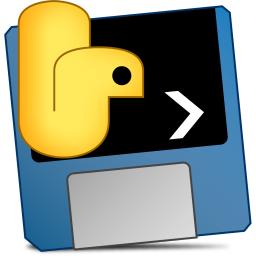 极客学院批量下载脚本下载工具 / 533.29MB / 2010-3-20 / WinAll / /
极客学院批量下载脚本下载工具 / 533.29MB / 2010-3-20 / WinAll / / 小编点评:极客学院批量下载脚本是一款极客学院批.
下载 ePUBee魔法(万能的电子书转换工具)文件处理 / 449.25MB / 2018-5-19 / WinAll / /
ePUBee魔法(万能的电子书转换工具)文件处理 / 449.25MB / 2018-5-19 / WinAll / / 小编点评:ePUBee魔法(万能的电子书转换工.
下载 五笔打字通2020教育学习 / 121.57MB / 2016-4-22 / WinAll, WinXP / /
五笔打字通2020教育学习 / 121.57MB / 2016-4-22 / WinAll, WinXP / / 小编点评:五笔打字通是一款傻瓜化的练习软件,不用看说明文档就.
下载 生者前行March of the Living汉化补丁汉化补丁 / 201.56MB / 2020-7-6 / WinAll, WinXP, Win7, win8 / /
生者前行March of the Living汉化补丁汉化补丁 / 201.56MB / 2020-7-6 / WinAll, WinXP, Win7, win8 / / 小编点评:生者前行MarchoftheLivin.
下载 20个HTML5&CSS3超酷应用源码相关 / 306.31MB / 2014-9-30 / WinAll, Win7 / /
20个HTML5&CSS3超酷应用源码相关 / 306.31MB / 2014-9-30 / WinAll, Win7 / / 小编点评:西西小编收集整理的一些酷炫的htm.
下载 佳文英语软件V2.1.0.0下载 外语学习 / 940.64MB / 2016-12-7 / Win8,Win7,WinXP / 简体中文 / 免费软件
佳文英语软件V2.1.0.0下载 外语学习 / 940.64MB / 2016-12-7 / Win8,Win7,WinXP / 简体中文 / 免费软件 小编点评:软件介绍佳文英语软件是集合了背单词、.
下载 RocketReader V8.21下载 其他杂类 / 80.15MB / 2020-11-3 / Win8,Win7,WinXP / 英文 / 免费软件
RocketReader V8.21下载 其他杂类 / 80.15MB / 2020-11-3 / Win8,Win7,WinXP / 英文 / 免费软件 小编点评:软件介绍RocketReader是.
下载 公共英语轻松学(2级)下载V1.0.0.1下载 其他应用 / 18.87MB / 2015-11-28 / Win8,Win7,WinXP / 简体中文 / 免费软件
公共英语轻松学(2级)下载V1.0.0.1下载 其他应用 / 18.87MB / 2015-11-28 / Win8,Win7,WinXP / 简体中文 / 免费软件 小编点评:软件介绍该级是全国公共英语等级考试(PE.
下载 办公室大亨无限金币版下载-办公室大亨破解版下载v1.0.0 安卓版
办公室大亨无限金币版下载-办公室大亨破解版下载v1.0.0 安卓版 变身忍者手机版下载-变身忍者游戏下载v1.0 安卓版
变身忍者手机版下载-变身忍者游戏下载v1.0 安卓版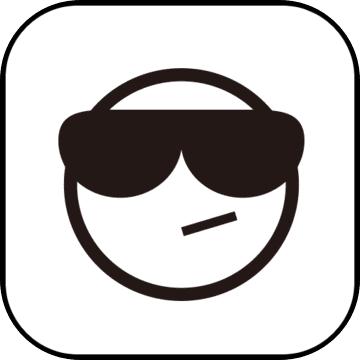 模型世界无限模型版下载-模型世界全模型解锁版下载v1.0 安卓最新版
模型世界无限模型版下载-模型世界全模型解锁版下载v1.0 安卓最新版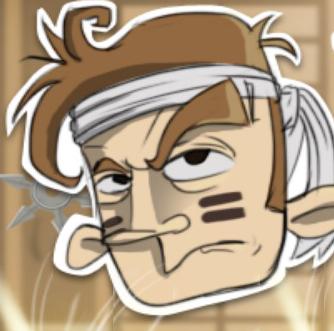 切木头游戏下载-切木头手机游戏下载v1.0 安卓版
切木头游戏下载-切木头手机游戏下载v1.0 安卓版 挖到地球中心去修改版下载-挖到地球中心去无限钻石破解版下载v1.1.17 安卓内购版
挖到地球中心去修改版下载-挖到地球中心去无限钻石破解版下载v1.1.17 安卓内购版 花花乐园下载app-花花乐园成人版下载v1.1 安卓版
花花乐园下载app-花花乐园成人版下载v1.1 安卓版 战场2游戏下载-战场2最新版下载v1.5.1 安卓版
战场2游戏下载-战场2最新版下载v1.5.1 安卓版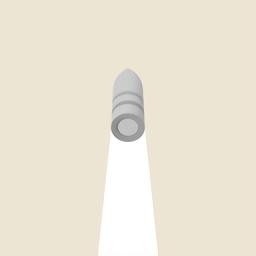 温柔狙击手免费下载-温柔狙击手游戏(gentle sniper)下载v1.4.0 安卓版
温柔狙击手免费下载-温柔狙击手游戏(gentle sniper)下载v1.4.0 安卓版 梦幻奇缘游戏下载-梦幻奇缘手游下载v1.3.3 安卓版
梦幻奇缘游戏下载-梦幻奇缘手游下载v1.3.3 安卓版 刺猬贝贝手机版下载-刺猬贝贝app下载v1.1.9 安卓版
刺猬贝贝手机版下载-刺猬贝贝app下载v1.1.9 安卓版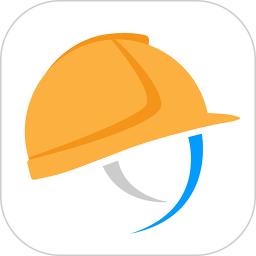 易建通劳务最新版下载-易建通劳务app下载v3.0.0 安卓版
易建通劳务最新版下载-易建通劳务app下载v3.0.0 安卓版 炫彩特效官方下载-炫彩特效app下载v1.0.0 安卓版
炫彩特效官方下载-炫彩特效app下载v1.0.0 安卓版
安信行情V4.993.1.5下载
 股票软件 / 279.59MB / 2016-1-7 / Win8,Win7,WinXP / 简体中文 / 免费软件 下载
股票软件 / 279.59MB / 2016-1-7 / Win8,Win7,WinXP / 简体中文 / 免费软件 下载
DBadmin下载-DBadmin v3.1 免费版
 远程监控 / 681.63MB / 2015-10-6 / WinAll / 简体中文 / 免费软件 下载
远程监控 / 681.63MB / 2015-10-6 / WinAll / 简体中文 / 免费软件 下载
rayvsionsync下载-瑞云渲染文件同步工具 v1.2.3.5
 辅助设计 / 504.13MB / 2018-2-13 / WinAll / 简体中文 / 免费软件 下载
辅助设计 / 504.13MB / 2018-2-13 / WinAll / 简体中文 / 免费软件 下载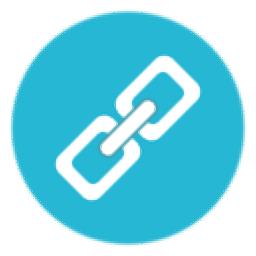
网址链接生成器下载-网址链接生成软件 v1.0 绿色版
 其他杂类 / 887.35MB / 2014-6-29 / WinAll / 简体中文 / 免费软件 下载
其他杂类 / 887.35MB / 2014-6-29 / WinAll / 简体中文 / 免费软件 下载
车载冰箱app下载-车载冰箱 v1.8.0 安卓版
 生活服务 / 844.22MB / 2015-11-15 / / 下载
生活服务 / 844.22MB / 2015-11-15 / / 下载
太空战将:星群大战(暂未上线)
 塔防策略 / 144.84MB / 2010-3-22 / Win8,Win7,Vista,WinXP / 英文 / 免费软件 下载
塔防策略 / 144.84MB / 2010-3-22 / Win8,Win7,Vista,WinXP / 英文 / 免费软件 下载
森林测试版游戏)测试版(暂未上线)
 动作闯关 / 843.4MB / 2015-10-15 / Win8,Win7,Vista / 英文 / 免费软件 下载
动作闯关 / 843.4MB / 2015-10-15 / Win8,Win7,Vista / 英文 / 免费软件 下载
解压模拟器盒子手机版下载-解压模拟器盒子游戏下载v1.0.0 安卓版
 益智休闲 / 857.36MB / 2012-11-26 / Android / 中文 / 深圳市云中燕网络有限公司 / v1.0.0 安卓版 下载
益智休闲 / 857.36MB / 2012-11-26 / Android / 中文 / 深圳市云中燕网络有限公司 / v1.0.0 安卓版 下载
火柴人爆笑之战破解版下载-火柴人爆笑之战内购破解版下载v1.001 安卓最新版
 益智休闲 / 553.82MB / 2022-12-17 / Android / 中文 / v1.001 安卓最新版 下载
益智休闲 / 553.82MB / 2022-12-17 / Android / 中文 / v1.001 安卓最新版 下载
求生无限手机版-求生无限游戏(暂未上线)v1.0 安卓版
 冒险解谜 / 118.58MB / 2023-7-30 / Android / 中文 / v1.0 安卓版 下载
冒险解谜 / 118.58MB / 2023-7-30 / Android / 中文 / v1.0 安卓版 下载
冠军网球bt游戏下载-冠军网球变态版下载v2.24.365 安卓版
 体育竞技 / 679.20MB / 2018-12-12 / Android / 中文 / v2.24.365 安卓版 下载
体育竞技 / 679.20MB / 2018-12-12 / Android / 中文 / v2.24.365 安卓版 下载
少前云图计划测试版下载-少前云图计划公测版下载v1.4.0 安卓版
 动作游戏 / 913.10MB / 2023-2-30 / Android / 中文 / v1.4.0 安卓版 下载
动作游戏 / 913.10MB / 2023-2-30 / Android / 中文 / v1.4.0 安卓版 下载
剑侠江湖红包手游下载-剑侠江湖红包版下载v1.8.8 安卓版
 角色扮演 / 502.14MB / 2019-11-23 / Android / 中文 / v1.8.8 安卓版 下载
角色扮演 / 502.14MB / 2019-11-23 / Android / 中文 / v1.8.8 安卓版 下载